Menu Laporan Pengajuan Klaim

Apply To : All Product
Pada menu Laporan Pengajuan Klaim ini, Anda dapat mencetak data yang sudah dilakukan pengajuan klaim. Anda dapat mengakses menu Laporan Pengajuan Klaim ini dengan cara masuk ke menu Keuangan > Laporan > Laporan Pengajuan Klaim. Filter yang tersedia pada cetakan Laporan Pengajuan Klaim adalah sebagai berikut:
1. Filter pencarian berdasarkan Pasien

Keterangan :
- Filter Cari Berdasarkan Pasien
Pilih filter pencarian berdasarkan nama pasien - Filter Pasien
Pilih nama pasien yang ingin Anda cari - Filter Status
Pilih status dari pengajuan klaim Anda yang terdiri dari :
- Draft
- Klaim
- Sudah di Klaim
- Diklaim, Dibayar Sebagian
- Diklaim, Lunas - Filter Periode
Filter sesuai periode waktu Anda melakukan pengajuan klaim
Klik Cetak atau Export Excel, maka bentuk laporan yang tercetak dengan pencarian berdasarkan pasien adalah seperti berikut :
2. Filter pencarian berdasarkan Penjamin
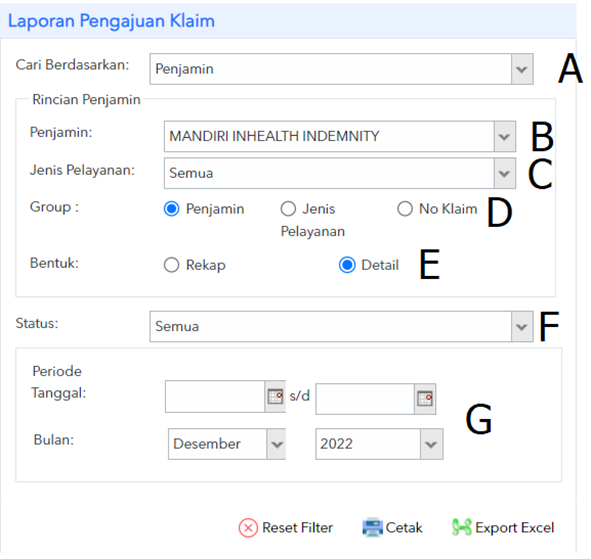
Keterangan :
Keterangan :
- Filter Cari Berdasarkan Penjamin
Pilih filter pencarian berdasarkan penjamin - Filter Penjamin
Pilih nama penjamin yang ingin Anda cari - Filter Jenis Pelayanan
Pilih jenis pelayanan dari pengajuan klaim Anda, yang terdiri dari :
- Rawat Jalan
- IGD
- Rawat Inap
- MCU
- Penunjang Medis
- Farmasi - Filter Group
Sesuaikan bentuk grouping pada laporan Anda dengan memilih grouping berdasarkan penjamin, jenis pelayanan atau nomor klaim. - Filter Bentuk
Pilih bentuk laporan sesuai keinginan Anda apakah dalam bentuk rekap atau lebih detail - Filter Status
Pilih status dari pengajuan klaim Anda yang terdiri dari :
- Draft
- Klaim
- Sudah di Klaim
- Diklaim, Dibayar Sebagian
- Diklaim, Lunas - Filter Periode
Filter sesuai periode waktu Anda melakukan pengajuan klaim
Klik Cetak atau Export Excel, maka bentuk laporan yang tercetak dengan pencarian
berdasarkan penjamin dalam bentuk rekap dan detail adalah seperti berikut :
(Bentuk Rekap)
(Bentuk Rekap)
(Bentuk
Detail)
Terimakasih
telah membaca artikel kami, jika ada yang kurang jelas maka Anda dapat
menghubungi customer service kami sesuai SLA.
Related Articles
Menu Pengajuan Klaim
Apply To : All Products Menu Pengajuan Klaim digunakan untuk melakukan pencatatan data pengajuan klaim dari Faskes ke Instansi penjamin tagihan berobat pasien (Perusahaan, Asuransi, BPJS, dll). Untuk menambahkan data pengajuan klaim, silahkan ikuti ...Menu Pengajuan Klaim INA-CBG
Apply To : All Product Menu Pengajuan Klaim INA-CBG ini digunakan untuk mempersiapkan data pasien sebelum dilakukan pengajuan klaim. Berikut ini langkah-langkah untuk melakukan pengajuan klaim menggunakan INA-CBG : Masuk ke menu Integrasi BPJS ...Menu Kasir Tagihan
Apply To : All Products Menu Kasir Tagihan digunakan untuk proses pembayaran tagihan pasien yang dicover oleh BPJS, ASURANSI atau PERUSAHAAN. Terdapat beberapa fitur yang dapat Anda gunakan pada menu Kasir Tagihan, diantaranya adalah sebagai berikut, ...Menu Laporan Pelunasan Klaim
Apply To : All Product Pada menu Laporan Pelunasan Klaim ini, Anda dapat mencetak data yang sudah dilakukan pelunasan klaim. Anda dapat mengakses menu Laporan Pelunasan Klaim ini dengan cara masuk ke menu Keuangan > Laporan > Laporan Pelunasan Klaim. ...Menu Pelunasan Klaim
Apply To : All Products Menu Pelunasan Klaim digunakan untuk melakukan pencatatan pada sistem terkait proses pelunasan pembayaran klaim oleh pihak penjamin (ASURANSI, BPJS, PERUSAHAAN) kepada pihak Faskes. Untuk menambahkan data pelunasan klaim, ...